電腦作為我們使用的重要工具,不好好的對待,是很有可能導致一些不好的事情頻頻發生滴~
比如你遊戲放大招的時候,突然一卡,血沒了;或者正在編輯重要的資料,突然一卡,頁麵關閉了;又或者正在看視頻,突然一卡,緩存的視頻都沒了~
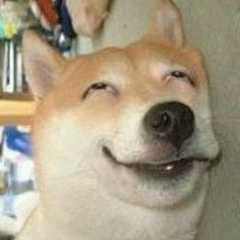
相信大白菜舉了這些例子之後,各位朋友們都會深刻的意識到,是時候好好地對待自己的電腦了!
很多朋友在升級win10係統之後,都會發現自己的電腦多多少少就出現了以上那些情況,難道電腦出現問題了?

這種假設顯然不太可能,畢竟沒升級之前還是用的好好的!
裏麵的原因那麼多,其中最有可能的就是win10係統和電腦低配了。簡單來說,就是win10太大了,電腦有點“裝不下”。
升級win10係統導致硬盤的空間不足,影響到電腦的整體運行速度,性能下降!
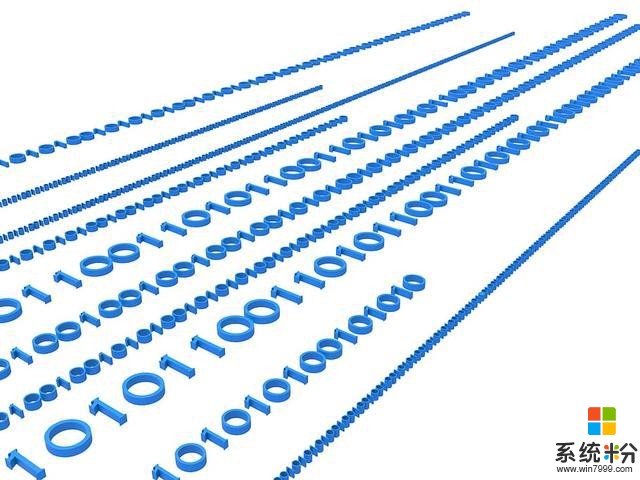
那麼應該如何去解決這個問題呢?
非常簡單,換電腦!
然鵝,心有餘力不足,大白菜四歲的電腦求生欲還是很強的!
所以,下麵就來說一下怎麼去清理電腦,能夠最大程度地保持電腦的操作流暢,性能穩定!

一、清理Windows更新文件
“更新像喝水”的win10,在更新係統的時候,都會給你留一條“後路”,也就是備份係統資料,讓你有機會可以退回更新前的係統。

這也就意味著你的電腦中有一些可能“無用”的資料,如果你需要退回上一個版本的係統,那麼保留還是可以的。
如果不需要的話,還是建議刪除掉這些文件,為電腦騰出更多的空間!
操作步驟:
1、 進入“此電腦”,鼠標右擊“C盤”選擇“屬性”
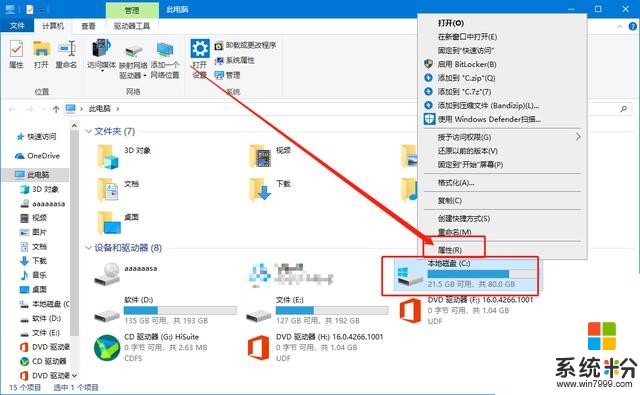
2、 在屬性頁麵中,單擊“磁盤清理”
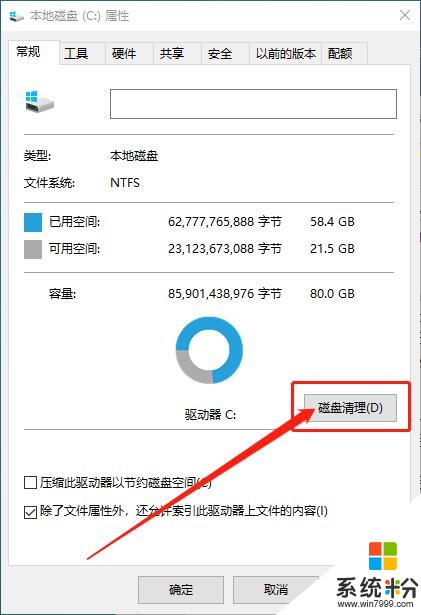
3、 然後繼續單擊“清理係統文件”
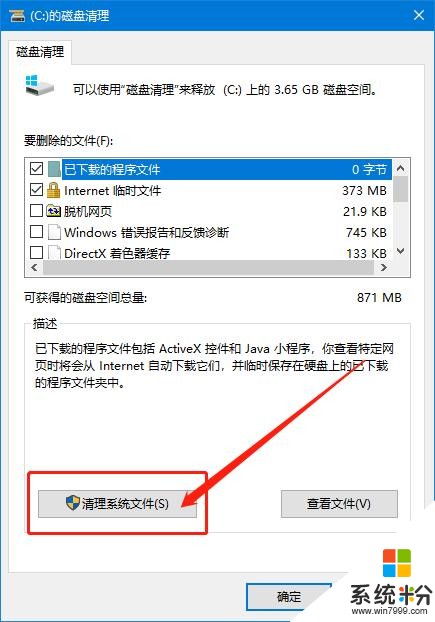
4、 隨後,即可看到“Windows 更新清理”,勾選之後,單擊“確定”
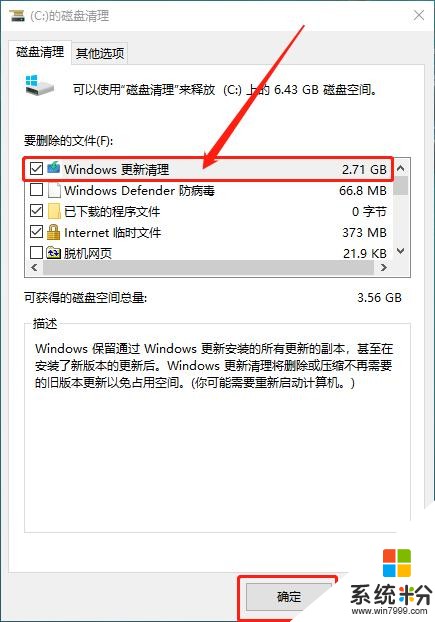
5、 彈出確認窗口時,單擊“刪除文件”即可
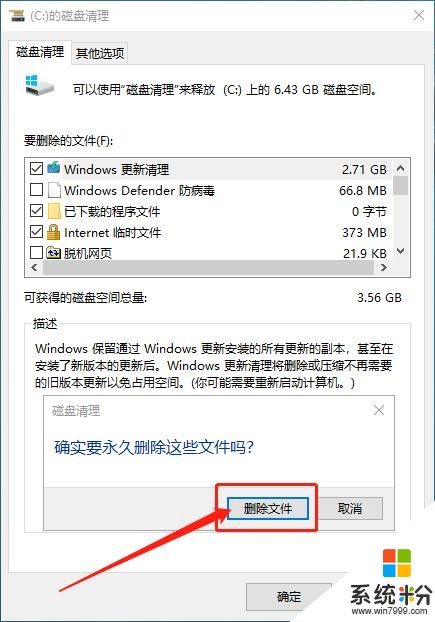
電腦在運行係統的時候,都會產生一些緩存的文件,而這些文件一般是不會自動清理的,堆積下來也會占據一定的空間,而係統緩存主要存儲在C盤的Prefetch文件夾中。

操作步驟:
1、 鼠標雙擊打開“C盤”
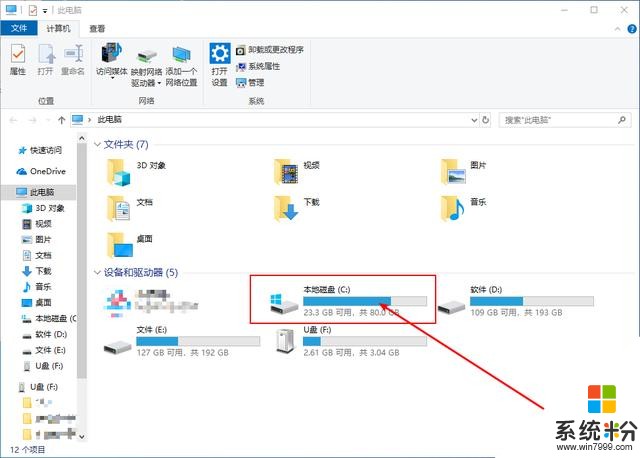
2、 然後繼續打開“Windows”文件夾
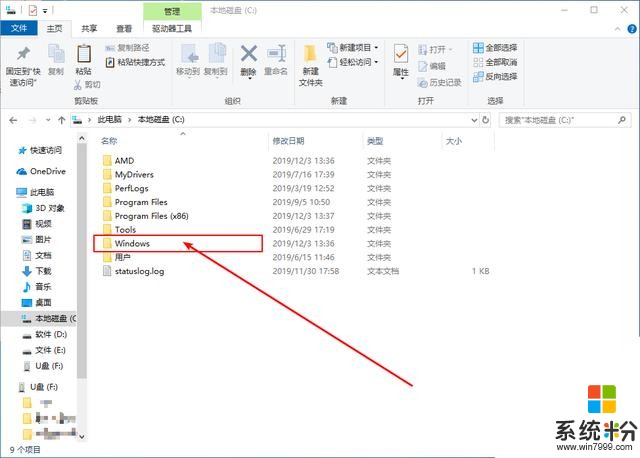
3、 隨後,找到並清理“Prefetch”文件夾中的資料即可
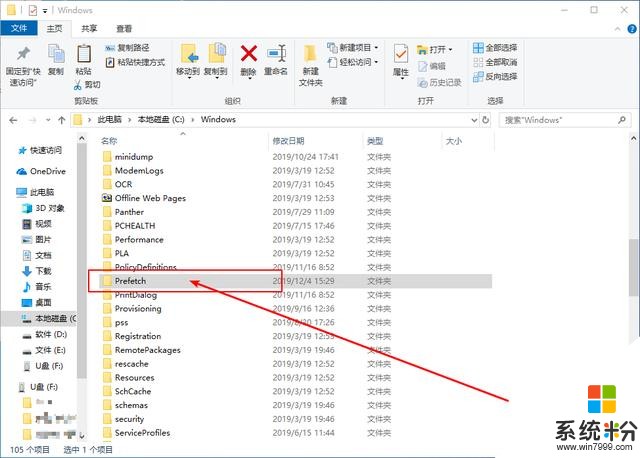
三、清理LogFiles文件夾
電腦在運行的時候,如果出現一些問題,那麼係統會自動進行記錄,比如網頁自動關閉、電腦圖標消失等等,可以簡單認為是電腦的日誌記錄,刪除後對電腦的影響不大。
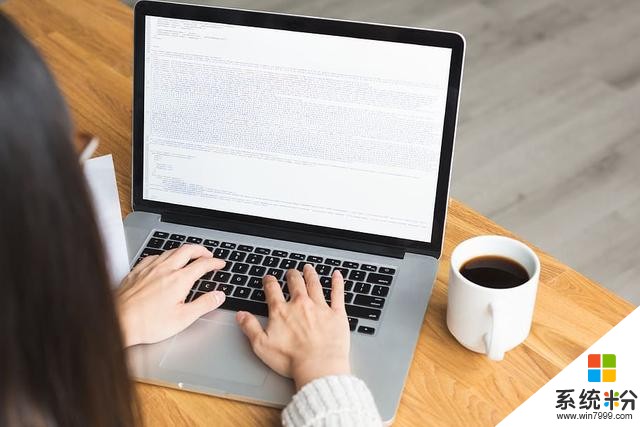
操作步驟:
1、 鼠標雙擊打開“C盤”
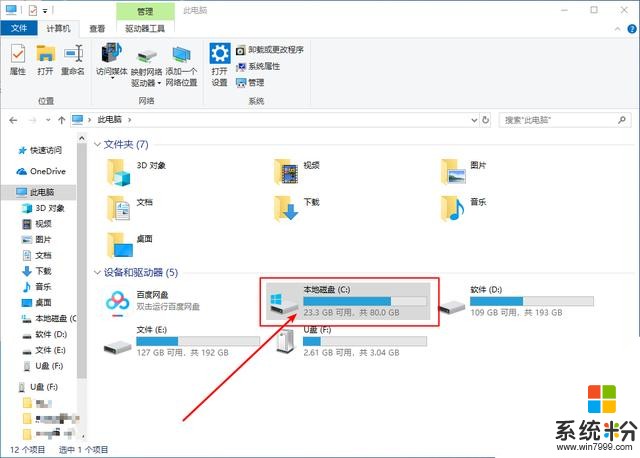
2、 然後,繼續打開“Windows”文件夾
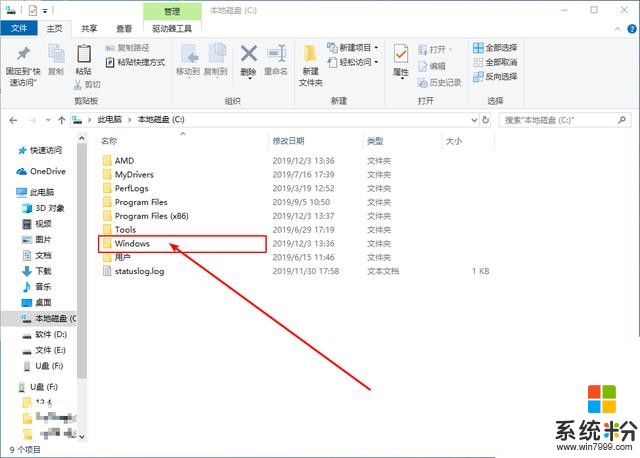
3、 找到並打開“System32”文件夾
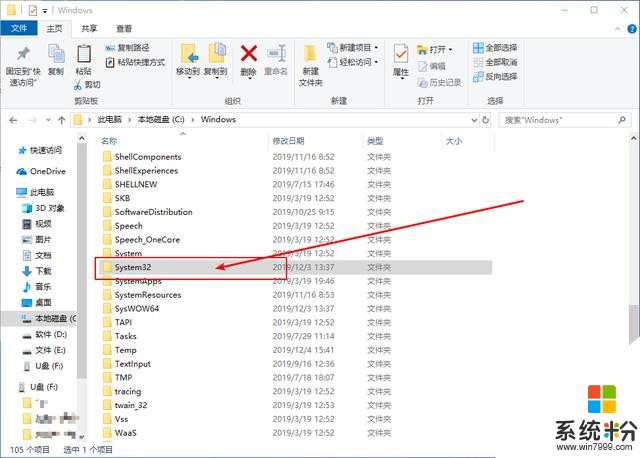
4、 隨後,繼續找到並清理“LogFiles”文件夾中的資料即可
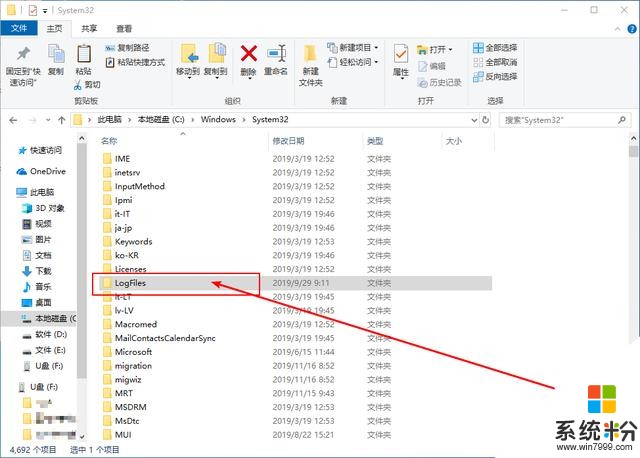
電腦係統運行的時候,所緩存的文件主要位於prefetch文件夾。而軟件運行時,所產生的緩存垃圾則是存放在Temp文件夾中,定期清理有利於電腦的運行。

操作步驟:
1、 鼠標雙擊打開“C盤”
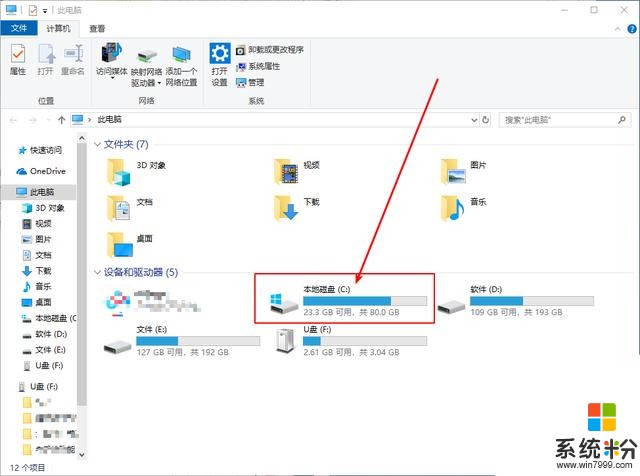
2、 然後繼續打開“Windows”文件夾
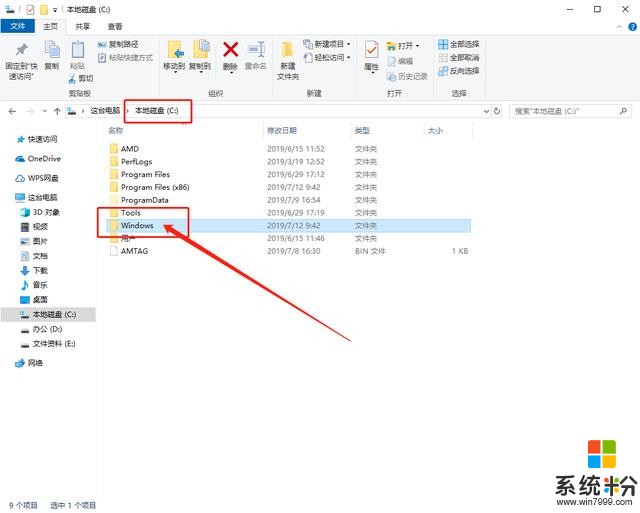
3、 隨後,找到並打開“Temp”文件夾
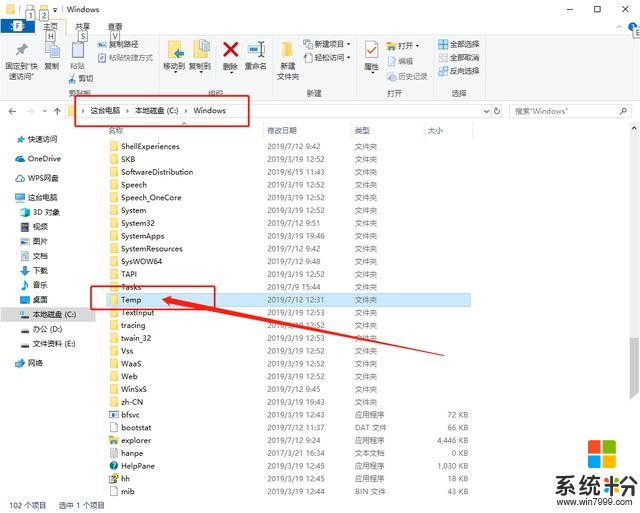
4、 清理刪除裏麵的資料即可
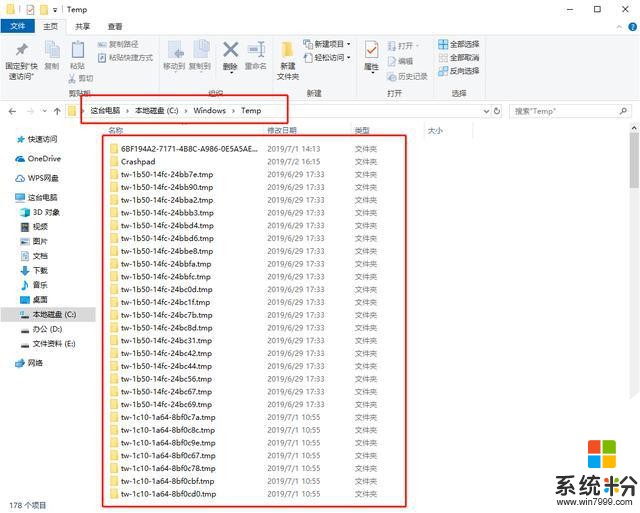
注意:在清理係統文件時,可能會提示權限不足無法操作。這個時候,隻需要使用管理員賬戶即可。
相關資訊
最新熱門應用

可可交易平台官網
其它軟件22.9MB
下載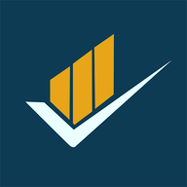
香港ceo交易所官網最新app安卓版
其它軟件34.95 MB
下載
uptop交易所app
其它軟件163.85M
下載
愛幣交易所app
其它軟件223.89MB
下載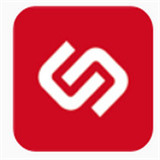
中安交易所官網蘋果版
其它軟件58.84MB
下載
芝麻交易所ios
其它軟件223.89MB
下載
比特幣國際交易所app安卓
其它軟件179MB
下載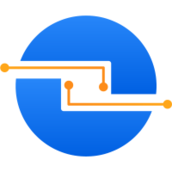
zoooo交易平台
其它軟件223.89MB
下載
芝麻交易所app官方2024安卓
其它軟件223.89MB
下載
biki交易所ios
其它軟件34.95 MB
下載